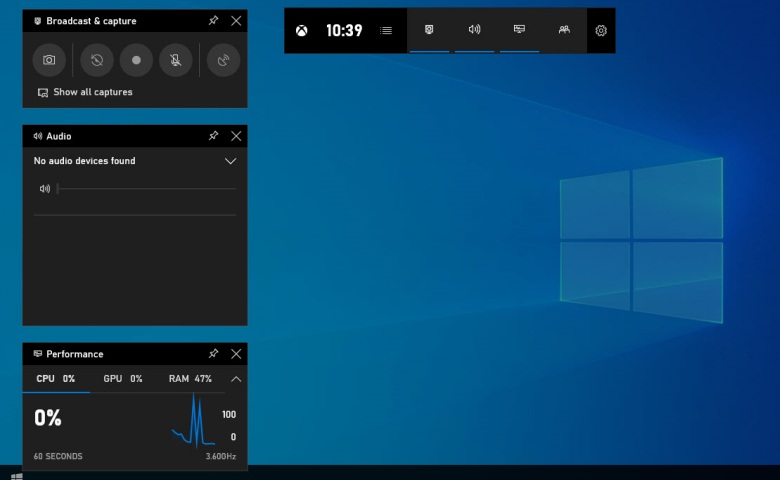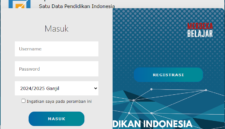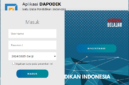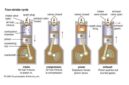SwaraWarta.co.id – Cara Merekam layar laptop menjadi kebutuhan yang semakin meningkat, terutama bagi mereka yang sering membuat tutorial, presentasi, atau sekadar ingin menyimpan momen menarik di layar.
Ada banyak cara untuk melakukan perekaman layar laptop, baik dengan menggunakan fitur bawaan maupun aplikasi pihak ketiga.
Manfaat dari Merekam Layar di Laptop
Merekam layar laptop memiliki berbagai manfaat, seperti:
ADVERTISEMENT
 .
.SCROLL TO RESUME CONTENT
- Membuat tutorial: Dengan merekam layar, Anda bisa dengan mudah membuat tutorial langkah demi langkah untuk berbagai aplikasi atau software.
- Presentasi: Rekam presentasi Anda untuk dibagikan kepada orang lain yang tidak bisa hadir dalam pertemuan.
- Merekam gameplay: Bagi para gamer, merekam gameplay bisa menjadi cara yang menyenangkan untuk berbagi keseruan saat bermain game.
- Menyimpan momen penting: Anda bisa merekam momen-momen penting di layar, seperti notifikasi penting atau kesalahan yang terjadi.
Cara Merekam Layar Laptop
Berikut beberapa cara mudah untuk merekam layar laptop Anda:
- Menggunakan Fitur Bawaan Windows
- Windows 10/11: Tekan tombol Windows + Alt + R untuk memulai perekaman.
- Xbox Game Bar: Tekan tombol Windows + G untuk membuka Game Bar, lalu klik ikon rekam.
- Menggunakan Aplikasi Pihak Ketiga
- OBS Studio: Aplikasi open-source yang populer untuk streaming dan merekam layar. Tawarkan fleksibilitas tinggi dalam pengaturan.
- Bandicam: Aplikasi berbayar yang menawarkan kualitas rekaman tinggi dan fitur-fitur tambahan seperti perekaman webcam dan suara.
- Screencast-O-Matic: Aplikasi gratis yang mudah digunakan, cocok untuk membuat tutorial singkat.
Tips Tambahan
- Pilih resolusi dan frame rate yang sesuai: Semakin tinggi resolusi dan frame rate, semakin besar ukuran file yang dihasilkan. Sesuaikan dengan kebutuhan Anda.
- Atur kualitas audio: Pastikan kualitas audio rekaman Anda baik agar pesan yang ingin disampaikan terdengar jelas.
- Edit video: Setelah selesai merekam, Anda bisa mengedit video menggunakan aplikasi editing video seperti Adobe Premiere Pro atau DaVinci Resolve.
Merekam layar laptop adalah hal yang sangat mudah dilakukan, baik dengan menggunakan fitur bawaan Windows maupun aplikasi pihak ketiga. Dengan mengikuti langkah-langkah di atas, Anda bisa membuat rekaman layar yang berkualitas untuk berbagai keperluan.